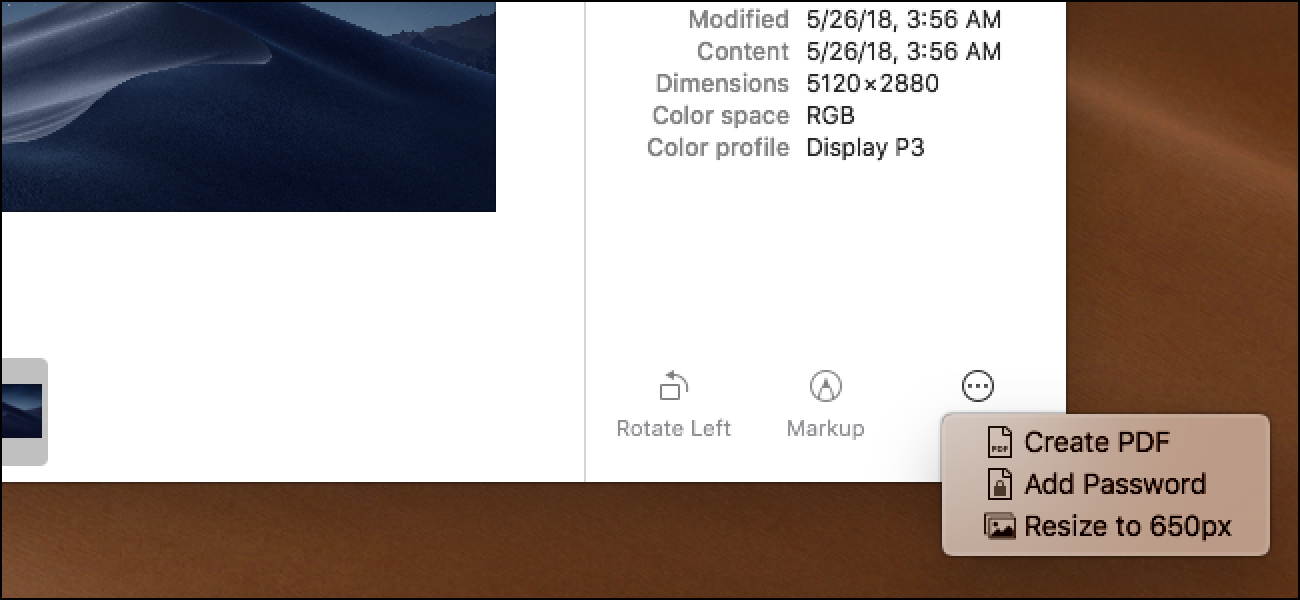اپل macOS موهاوی “اقدامات سریع” که شما می توانید با استفاده از چرخش تصاویر جدید است، فایلهای Pdf ثبت و انجام سایر وظایف در پرونده ها — از یاب. شما می توانید خود را سریع اقدامات Automator، بیش از حد با استفاده از
ایجاد اقدامات سریع در صفحه پیش نمایش یاب و در منوی متنی است که به نظر می رسد وقتی شما کنترل کلیک کنید ظاهر می شود و یا فایل راست کلیک کنید. آنها همچنین نوار لمسی مک بوک ظاهر می شود.
راه اندازی یاب و باز گردش متنی
ایجاد برنامه Automator با مک خود را شروع کنید. 2 راه اندازی آن را با جستجو انظار، مطبوعات فضا + فرمان، نوع “Automator”، و سپس Enter را فشار دهید.
شما همچنین می توانید حرکت یاب > برنامه های > Automator.
مرتبط با: همه چیز جدید در اطلاعیه 10.14 موهاوی موجود پاییز 2018

“سند جدید” برای شروع را کلیک کنید.

“گردش متنی” برای ایجاد یک اقدام سریع را انتخاب کنید. کلیک کنید “انتخاب” برای ایجاد گردش کار جدید خود را.

اضافه کردن شما اقدامات
اگر شما استفاده از Automator قبل از, این فرایند باید آشنا. اگر شما پناهگاه ‘ تی استفاده Automator رتبهدهی نشده است، هنوز هم خیلی ساده است. شما قادر می باشید کتابخانه در سمت چپ پنجره به اضافه کردن یک یا چند عمل را به گردش در سمت راست پنجره خود را استفاده کنید. شما سپس آن اقدامات را پیکربندی کنید، و سپس گردش کار خود را ذخیره کنید.
به عنوان مثال، ما اقدام سریع است که تغییر اندازه تصاویر به اندازه خاص برای نشان دادن این فرایند ایجاد کنید. ما نمی خواهید به اصل تغییر اندازه. در عوض، ما باید گردش کار ایجاد نسخه جدیدی از هر یک از عکس، و سپس کپی آن را تغییر اندازه.
اول, کلیک کنید پوشه های فایل های زیر & رده کتابخانه پیدا اقدام “کپی موارد یاب” و سپس آن را به سمت راست بکشید. این عمل عکس های ارائه شده را کپی می کند و آنها را به پوشه دیگری ذخیره کنید. اگر فایل در همان پوشه به عنوان اصل قرار گیرد می توانیم ما اقدام “تکراری یاب موارد” جای اضافه کنید.
شرح دقیقا چه کند به هر اقدام در گوشه چپ پایین پنجره می بینید.

بعد، کلیک کنید “عکس” رده زیر کتابخانه “مقیاس عکس” را در لیست پیدا کنید و سپس آن را به سمت راست بکشید. این عمل قادر به تغییر اندازه تصاویر خواهد شد.

در حال حاضر، کلیک کنید “فایل” & دوباره، “تغییر نام یاب” قرار دادن آیتم و عمل به سمت گردش کار بکشید. این تصویر تغییر اندازه را تغییر نام دهید.

شما اگر می خواهید اضافه کنید “کپی موارد یاب” اقدام به حفظ فایل اصلی پرسیده شود. بنابراین ما می توانید کلیک کنید دکمه “اضافه کردن نیست” با این حال، ما در حال حاضر این اقدام به گردش کار ما اضافه شده است.

پیکربندی شما گردش
اعمال شما اضافه شده، هم در قاب سمت راست ظاهر خواهد شد. خود اقدام سریع آنها را به ترتیب از بالا به پایین انجام می دهد. با تغییر اندازه تصاویر گردش کار ما ایجاد شده، فایل های شما ارائه می شود کپی، تغییر اندازه و تغییر نام داد و سپس — ترتیب. برای کنترل دقیقا چه اتفاقی می افتد در قاب سمت راست هر عمل پیکربندی.
اول، جعبه “گردش کار فعلی دریافت” در بالای صفحه را کلیک کنید و سپس “فایل تصویر” را از منوی کشویی انتخاب کنید. این تضمین می کند هنگامی که شما فایل های عکس منتخب اقدام سریع شما فقط ظاهر می شود.
شما نیز می تواند نمادی برای گزینه در منو از جعبه “تصویر” را انتخاب کنید.

زیر موارد یاب کپی را انتخاب کنید که می خواهید برای کپی فایل های. عمل ذخیره آنها را به دسکتاپ شما پیش فرض خواهد شد، اما شما می توانید هر پوشه دیگری را انتخاب کنید.
در بخش تصاویر مقیاس اندازه نهایی تصاویر خود را وارد کنید. بیایید می گویند شما می خواهید برای تغییر اندازه تصاویر 650 پیکسل گسترده. شما را به “دو اندازه (پیکسل)” را انتخاب کنید و “650” را در کادر زیر مقیاس عکس وارد کنید. هنگام ورود به تعداد پیکسل اینجا اندازه است “طول در پیکسل برای حجم دیگر تصویر.” شما همچنین می توانید یک درصد را وارد کنید.
برای تغییر نام یاب موارد، چگونه تغییر نام فایل های پیکربندی. به عنوان مثال، شما می توانید انتخاب کنید “اضافه کردن متن” و “-650” را در اینجا وارد کنید. پرونده ها را در دو انتهای 650 نام خود را اضافه شده است. به عنوان مثال،. jpg عکس تولید خواهد شد یک فایل تغییر اندازه عکس 650. jpg.

هنگامی که شما انجام می شود، کلیک کنید ذخیره فایل >. نام برای عمل خود را وارد کنید. نام شما را در اینجا ارائه در اقدامات سریع منو ظاهر می شود. به عنوان مثال، شما اقدام خود را “تغییر اندازه به 650px.” نام ممکن است

استفاده شما سریع عمل
شما عمل شما را در منو است که به نظر می رسد وقتی شما کنترل کلیک و یا راست کلیک کنید فایل تصویر و در صفحه پیش نمایش یاب.

چند پرونده انتخاب و فعال خود اقدام سریع و گردش که ایجاد کرده اید به طور خودکار برگزار خواهد شد.

اقدامات سریع تر ایده ها
است واقعا فقط نوع جدیدی از گردش یاب. برای ایجاد سریع عمل شما فقط ایجاد گردش”متنی” و اقدامات خود را پیکربندی کنید.
Automator شامل بسیاری از اقدامات دیگر می تواند به شما استفاده کنید. به عنوان مثال، شما می توانید نامه جدید ایمیل > اقدام به گردش فوق به تغییر اندازه تصاویر خود را به پیام ایمیل جدید پیام.
شما با دیگر انواع فایل از اینجا، بیش از حد کار می تواند. برای کپی فایل در پوشه های خاص با استفاده از اقدامات PDF صفحات فرد را از پی دی اف عصاره یا استفاده از ایمیل اعمال دو پست انتخاب فایل می تواند از اقدامات یاب استفاده کنید.
برای عملیات واقعا پیشرفته تصویر, شما می تواند اضافه کردن آب و برق > اکشن اسکریپت پوسته اجرا و اشتراک تصاویر انتخاب شده به فرمان ImageMagick, که شما می توانید از طریق گشتن نصب کنید. البته، شما می تواند اجرا اکشن اسکریپت پوسته عملا هر چیزی را استفاده کنید–شما فقط مجبور به نوشتن یک اسکریپت پوسته.
فقط اگر شما می خواهید برای انجام کاری با اقدام سریع، چگونه به آن را با Automator جستجو کنید. تعداد زیادی از اطلاعات در مورد استفاده از Automator آنلاین است و که دانش ساخت اقدامات سریع اعمال می شود.